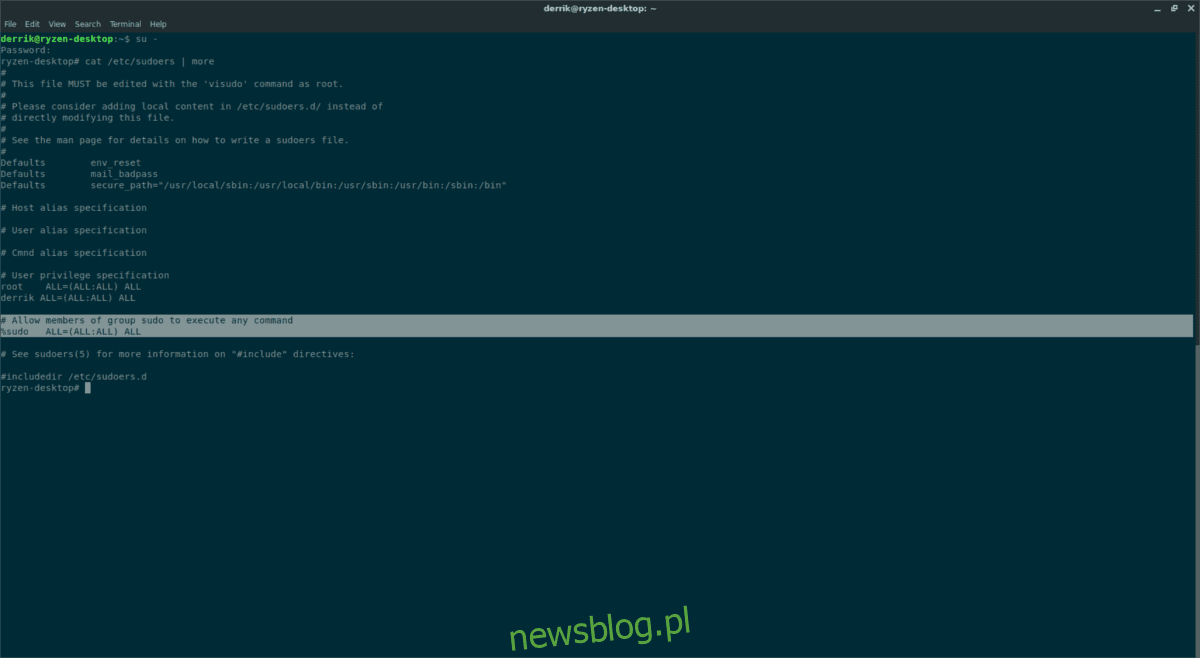
Lệnh đầu cuối mà hầu hết người dùng Linux, mới và cũ, đều quen thuộc là sudo. Nhờ nó, người dùng có thể thực thi lệnh cấp gốc mà không cần phải đăng nhập vào tài khoản hệ thống. Nó vô cùng tiện lợi, chưa kể hữu ích cho những người ghét đăng nhập và thoát khỏi Root để hoàn thành công việc. Như một phần thưởng, sudo làm cho các hệ thống Linux an toàn hơn.
Những ngày này, sudo không đưa ra suy nghĩ thứ hai. Khi bạn cài đặt Linux, nó thường được cấu hình tự động và sẵn sàng hoạt động.
cài đặt sudo
Nghe có vẻ lạ, nhưng không phải tất cả các bản phân phối Linux đều được cấu hình sẵn với sudo. Trong một số trường hợp hiếm hoi, nó thậm chí có thể không được cài đặt. Kết quả là, bạn cần phải cài đặt nó. Cài đặt sudo khá dễ dàng và có sẵn trên mọi thứ liên quan đến Linux. Truy cập Pkgs.org và tìm hiểu về các gói cần thiết để cài đặt sudo trên PC Linux của bạn. Ngoài ra, hãy làm theo các lệnh bên dưới để cài đặt nó trên hệ điều hành của bạn.
Lưu ý: Hướng dẫn cài đặt mô tả cách cài đặt sudo trên các bản phân phối Linux có thể không có sẵn sudo hoặc đã được định cấu hình đầy đủ, v.v.
Debian
su - apt-get install sudo
Vòm Linux
su - pacman -S sudo
mũ phớt
su - dnf install sudo
mởSUSE
su - zypper install sudo
Gentoo/Funtoo
su -
emerge app-admin/sudo
Thêm người dùng vào sudo theo nhóm
Cho đến nay, cách dễ nhất để quản lý người dùng trong tệp sudoer là tạo một nhóm có quyền truy cập sudo và sau đó thêm họ vào một nhóm cụ thể. Thông thường, cấu hình sudo theo cách này là thêm người dùng vào nhóm “bánh xe” hoặc cách khác là nhóm “sudo”.
Tùy thuộc vào hệ điều hành Linux, nhóm có thể khác nhau. Để xác nhận nó đang sử dụng hệ thống nhóm nào, hãy chạy lệnh cat và đọc /etc/sudoers/.
su - cat /etc/sudoers | more
Tìm dòng có nội dung “Cho phép các thành viên của nhóm sudo thực hiện bất kỳ lệnh nào.” Bên dưới nó phải là một trong hai dòng sau:
%sudo ALL=(ALL:ALL) ALL
hoặc
%wheel ALL=(ALL:ALL) ALL
Lưu ý nhóm nào (bánh xe hoặc sudo) ở đầu dòng, sau đó thêm người dùng hiện có vào nhóm đó để cấp đặc quyền sudo cho nhóm.
su-
usermod -a -G sudo yourusername
hoặc
usermod -a -G wheel yourusername
Đảm bảo lặp lại quy trình này cho từng người dùng mà bạn muốn cấp quyền truy cập sudo.
Thêm người dùng trực tiếp vào sudoer
Một cách khác để cấp quyền truy cập sudo cho người dùng là chỉ định chi tiết họ trong tệp sudoer. Phương pháp này phức tạp hơn một chút so với phương pháp cuối cùng, nhưng sẽ tốt hơn nếu bạn không thích xử lý hệ thống nhóm trong Linux. Để bắt đầu, hãy mở terminal và đăng nhập với quyền root bằng su.
su -
Bây giờ trình bao có quyền truy cập root, đã đến lúc chỉnh sửa tệp /etc/sudoers. Lưu ý rằng việc chỉnh sửa tệp này PHẢI được thực hiện bằng lệnh visudo. Chỉnh sửa /etc/sudoers sẽ trực tiếp phá vỡ mọi thứ và không an toàn. Thay vào đó, hãy thử:
EDITOR=nano visudo
Đặt EDITOR trước lệnh visudo sẽ cho phép chúng tôi sửa đổi /etc/sudoers bằng Nano, không phải trình soạn thảo văn bản Vi. Từ đây, cuộn xuống và tìm “Đặc tả quyền của người dùng”. Bên dưới dòng chỉ định “root”, hãy thêm một dòng cấp phép mới cho người dùng của bạn:
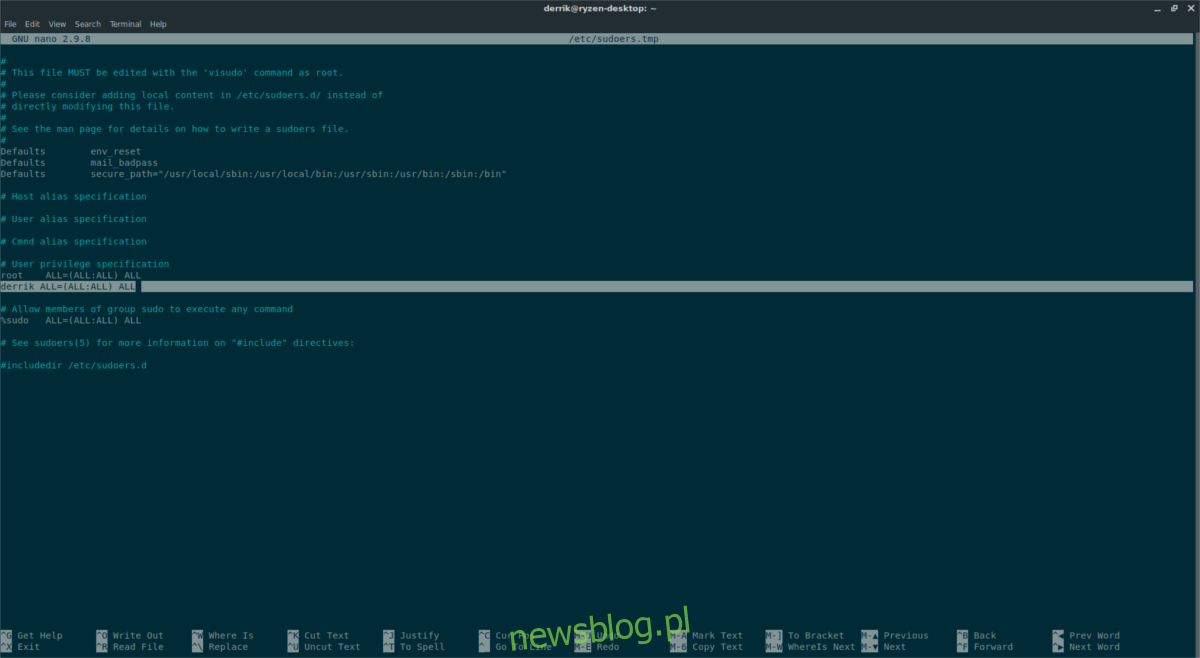
username ALL=(ALL:ALL) ALL
Lưu Nano bằng Ctrl + O và đóng bằng Ctrl + X. Từ giờ trở đi, người dùng của bạn sẽ có thể sử dụng các lệnh thông qua sudo.
sudo không có mật khẩu
Sudo không mật khẩu hoạt động giống như quyền sudo truyền thống. Để kích hoạt tính năng này, bạn cần chỉ định với sudoer. Một số bản phân phối Linux có phiên bản sudo dễ cài đặt. Những người khác không có tài liệu tham khảo nào về “sudo no password”.
Để xác định xem tệp Sudoer của hệ điều hành của bạn đã hỗ trợ chưa, hãy chạy lệnh cat.
cat /etc/sudoers/ | more
Đầu tiên hãy mở tệp Sudero và nhận xét:
%sudo ALL=(ALL:ALL) ALL
hoặc
%wheel ALL=(ALL:ALL) ALL
Vô hiệu hóa những dòng này để vô hiệu hóa “mật khẩu sudo”. Sau đó duyệt và tìm “Tương tự không có mật khẩu”. Xóa dấu # ở đầu dòng. Lưu trình chỉnh sửa bằng Ctrl + O và Ctrl + X. Việc lưu sẽ tự động kích hoạt sudo mà không cần mật khẩu trên PC Linux của bạn.
Vô hiệu hóa sudo cho người dùng cụ thể
Cách tốt nhất để tắt sudo cho những người dùng cụ thể là làm theo hướng dẫn ở trên và chỉ thêm sudo cho từng người dùng. Nếu điều này không phù hợp với quy trình công việc của bạn và bạn muốn cấp quyền sudo cho người dùng thông qua nhóm, thì một cách hay để ngăn một số người dùng truy cập vào lệnh này là xóa nhóm khỏi tài khoản của họ. Để làm điều này, hãy chạy:
su - gpasswd -d sudo
hoặc
gpasswd -d wheel
Sau khi xóa người dùng khỏi nhóm sudo, không có cách nào sử dụng lệnh để thực hiện các thao tác ở cấp hệ thống.
